steam作为一款广受欢迎的游戏平台,为玩家提供了丰富的游戏体验。然而,有些用户可能并不希望steam在每次开机时都自动启动,尤其是在希望节省系统资源或加快启动速度的情况下。本文将详细介绍如何从多个维度来关闭steam的开机自启动功能。
方法一:通过steam客户端设置关闭
这是最直接也最简单的方法,适用于大多数用户。
1. 打开steam客户端:首先,确保你的steam客户端已经安装并更新到最新版本。
2. 进入设置菜单:在steam客户端的左上角,点击“steam”菜单,然后选择“设置”。
3. 找到界面选项:在设置界面中,点击左侧的“界面”选项。
4. 关闭开机自启动:在界面设置中,找到“在我的计算机启动时运行steam”这一选项,取消其勾选状态。
5. 保存设置:点击“确定”按钮保存设置,之后steam将不会在开机时自动启动。
方法二:通过windows任务管理器关闭
如果你希望从系统层面管理steam的启动项,可以通过windows任务管理器来实现。
1. 打开任务管理器:按下`ctrl+shift+esc`快捷键,或者右键点击任务栏并选择“任务管理器”。
2. 进入启动选项卡:在任务管理器中,点击上方的“启动”选项卡。
3. 找到steam启动项:在启动项列表中,找到“steam client bootstrapper”或类似的steam相关项。

4. 禁用启动项:右键点击该启动项,选择“禁用”。
5. 重启验证:重启计算机,验证steam是否还会在开机时自动启动。
方法三:通过第三方软件管理
对于喜欢使用第三方系统优化软件的用户,也可以通过这些软件来管理steam的开机启动项。
1. 选择第三方软件:如ccleaner、iobit advanced systemcare等软件都具备管理启动项的功能。
2. 打开启动项管理:在所选软件中,找到并打开启动项管理或优化功能。
3. 查找并禁用steam启动项:在启动项列表中,找到与steam相关的项,并将其禁用。
4. 保存并应用更改:根据软件的提示,保存并应用所做的更改。
方法四:通过注册表编辑关闭(高级用户)
这种方法适用于对windows注册表有一定了解的高级用户,因为不当的注册表编辑可能导致系统问题。
1. 打开注册表编辑器:按下`win+r`快捷键,输入`regedit`并按回车。
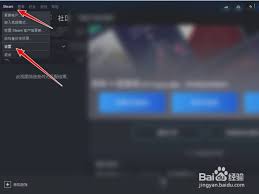
2. 导航到steam启动项路径:在注册表中,导航到`hkey_current_user\software\microsoft\windows\currentversion\run`路径。
3. 查找steam项:在右侧窗口中,查找与steam相关的项,通常名为`steam`或`steam client bootstrapper`。
4. 删除或重命名该项:右键点击找到的项,选择“删除”或“重命名”(重命名可以作为一个备份手段)。
5. 重启计算机:重启计算机以应用更改。
通过以上多种方法,你可以轻松关闭steam的开机自启动功能,根据自己的喜好和系统需求选择合适的方法即可。无论你是普通用户还是高级用户,都能找到适合自己的解决方案。






















